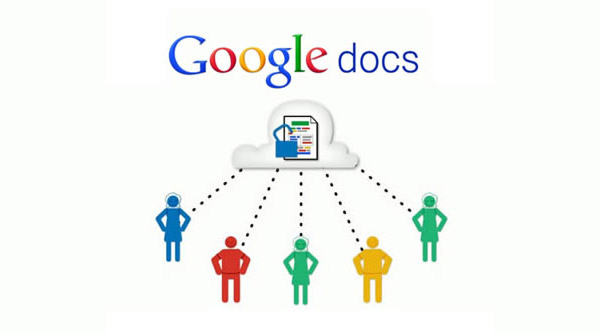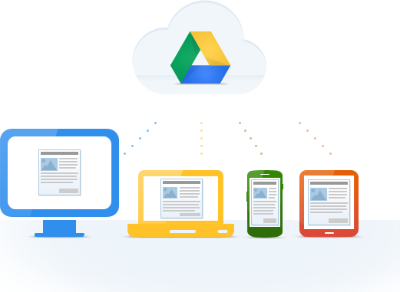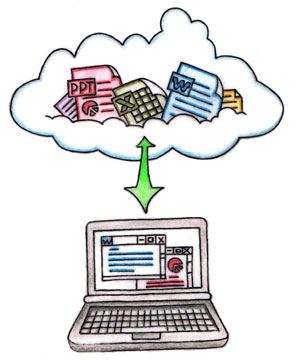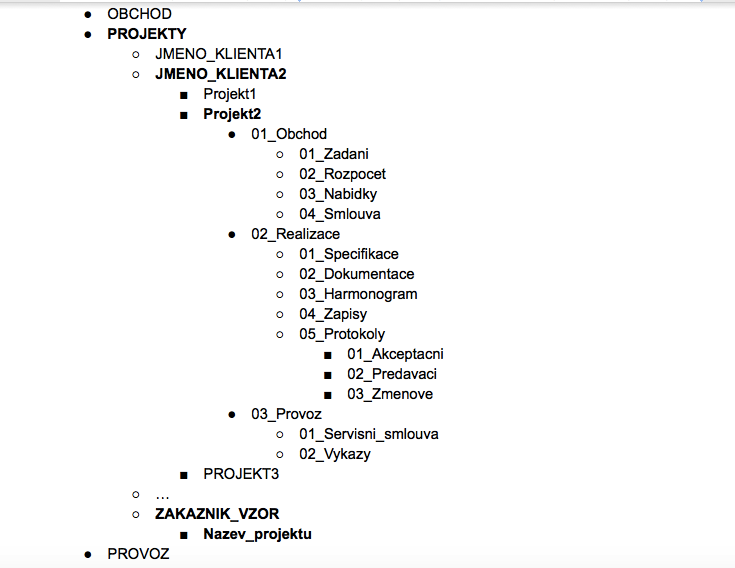Neternity.cz
Jak používáme Google Apps v Neternity
Estimated reading time: 4 minuty by neternity 25. Duben 2016 v rubrice NovinkyAutor tohoto textu byl ve firmě jediný, kdo se k zavádění Google Drive a on-line produkování dokumentů zpočátku stavěl dost skepticky. Proč? Protože železná košile, 20 let práce v Microsoft Wordu. A taky protože … no ano, paranoia a s tím spojená ztráta jakoby-jistot.
Cílem dalšího textu není ani tak popisovat funkce Google Apps nebo předkládat jakýsi ultimátní návod, spíše vás chceme navést na trajektorii mířící k plnohodnotnému firemnímu životu v cloudu. Jde to a ani nemusíte být experty na aplikace od Google.
A ještě něco – Google Drive můžete ve firmě využívat zdarma! Už tato základní podoba je pro menší firmu (do 20 – 30 lidí) dostačující. Pokud budete chtít využít dalších nástrojů, třeba lepší administraci uživatelů, skupiny, vlastní doménu nebo Sejf, můžete přejít na placenou verzi Google Apps for Work.
Jak začít s Google Drive ve firmě…?
Bavíme-li se o Google Drive nebo Google Apps, máme na mysli zejména tyto čtyři nejdůležitější aplikace: Google Docs (něco jako Word), Google Sheets (Excel), samotné Google Drive úložiště (představme si to jako pokročilé FTP) a okrajově možná ještě využijete Google Drawings (nákresy) nebo Google Presentation (PowerPoint). Toto vše je přístupné a adrese https://drive.google.com.
Pro začátek stačí provést 4 velice jednoduché kroky:
Před vytvořením společného prostoru doporučujeme založit si jednu e-mailovou adresu na Gmailu (např. projekty.firma@gmail.com), kterou si můžete navázat na váš firemní e-mail (projekty.firma@vasedomena.cz). Je to hlavně proto, abyste nespojovali firemní úložiště s vaším osobním účtem, který jistě u Googlu už máte.
Pozn.: S Google Apps for Work to jde i jinak, ale tím se nyní zabývat nebudeme.
1. Vytvořte si v nově vytvořeném prostoru nějakou vhodnou adresářovou strukturu. K tomu, jak by to mohlo vypadat a jak to používáme my, se dostaneme dále.
2. Nesnažte se na Google Drive hned kopírovat vaše staré projektové dokumentace a podklady. Máte-li jich desítky, možná už stovky, jako my, nikdy byste s uspořádáváním neskončili. Začněte s aktuálními a novými projekty. Ty staré dokumenty si nechte tam, kde je máte nyní, ať už je to kdekoliv. A přesouvejte je až ve chvíli, kdy je budete potřebovat pro nějaký nový projekt.
3. A co ještě? Ano, přesuňte se na Google Drive všichni. Neexistuje výjimka. Ano, i váš excentrický grafik tam bude ukládat své návrhy, psd a další. Někomu se tam nechce? Externímu copywriterovi, překladateli nebo SEO mágovi? Nezájem. Když říkáme všichni, myslíme opravdu všechny entity zainteresované do vašich projektů.
Struktura složek
Pořádek musí být. Ale zase to s ním nepřehánějte. Pořádek jak vystřižený od očního chirurga tam mít nikdy nebudete, ale soustřeďte se na pár základních principů a zjednodušte kolegům práci tím, že jim připravíte prostředí.
Naše adresářová struktura vypadá takto:
Nejzajímavější je složka PROJEKTY, kterou dále popíšeme. Nejprve ale pár poznámek a hintů:
- Každý účastník týmu má přístup buď do celé složky PROJEKTY (zejména interní lidé), nebo do příslušné podsložky, která je pro něj relevantní (takže třeba grafik do podsložky Grafika ve složce 02_Dokumentace).
- Zákazník má přístup do složky příslušející konkrétnímu projektu, ideálně jeho projektu.
- ZAKAZNIK_VZOR je složka, kde je mustr s celou strukturou složek a vzorových dokumentů – když zakládáme nového zákazníka, nebo nový projekt k zákazníkovi, kopírujeme strukturu složek i vzory celé z této vzor-složky. Ušetří to dost času a je to strašně jednoduchý nástroj k tomu, jak udržet jednotu ve struktuře složek napříč projekty.
- Další podsložky už si vytvářejí přímo projektoví manažeři, analytici dle potřeby své či podle toho, jak to vyžaduje projekt. Sice to zvyšuje trochu míru entropie, ale udržet kontrolu nad strukturou složek takto hluboko je prakticky nemožné. (zkoušeli jsme to

- Jinými slovy, co vyvádí projekťák ve složce 02_Dokumentace
- Odkaz na tuto projektovou složku si můžete vložit do systému, který používáte pro projektové řízení k příslušnému projektu.
- Čísla v názvech složek máme proto, že se díky tomu řadí chronologicky tak, jak zhruba probíhá každý projekt.